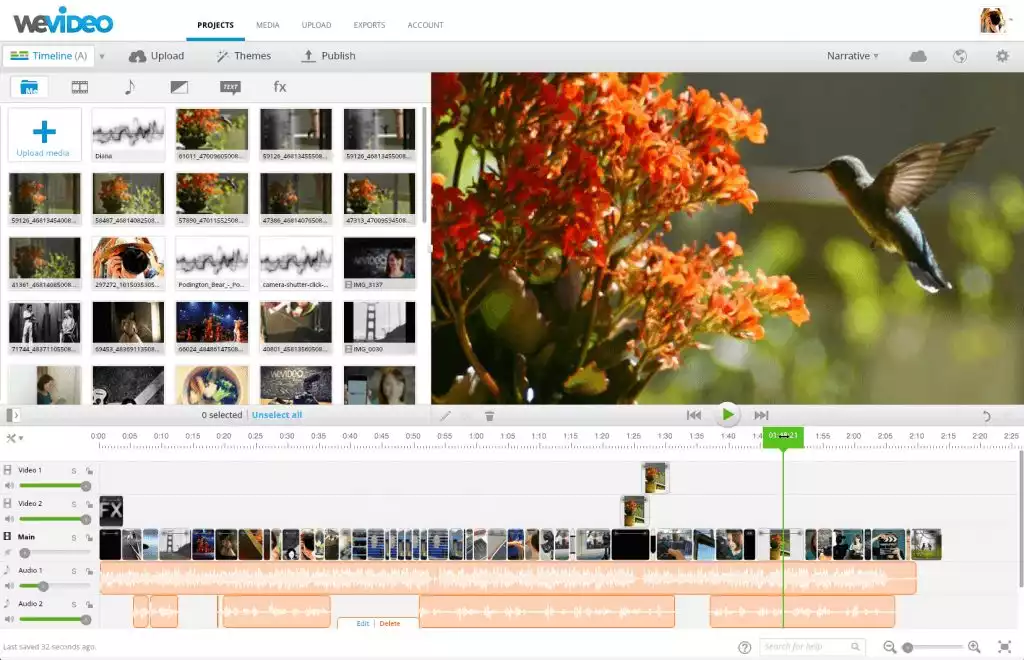Zuletzt aktualisiert am 1. Juni 2023 von Ewen Finser
In unserem WeVideo Testbericht werden wir erweiterte Funktionen, Vor- und Nachteile dieser Videoplattform diskutieren.
Haben Sie schon einmal etwas von WeVideo?
Falls Sie es noch nicht kennen: Es ist ein robustes, benutzerfreundliches und cloudbasiertes Plattform zur Bearbeitung und Erstellung von Videos.
Wozu brauchen wir denn so ein Werkzeug? Wir hören Sie schreien.
Allein diese Zahl spricht Bände: 64% der Einkäufer kaufen etwas nachdem ich ein Markenvideo gesehen habe!
Das ist ein starkes Stück. In Anbetracht dessen werden wir WeVideo überprüfen, um Ihnen bei der Entscheidung zu helfen, ob es die richtige Lösung für Ihr Videomarketing-Projekt ist.
Klingt das gut für Sie? Großartig! In diesem Testbericht werden wir das Gute, das Schlechte und alles, was dazwischen liegt, über dieses Tool verraten. Lesen Sie also weiter, um mehr zu erfahren.
Wer ist WeVideo?
Die Online-Videobearbeitung WeVideo ist mit 30 MILLIONEN registrierten Nutzern eine der weltweit führenden Videobearbeitungstools und Plattformen zur Videoerstellung.
Ja, Sie haben richtig gehört.
Wir schon! Vielseitig, benutzerfreundlich und 100% cloudbasiert - WeVideo ist unser TOP PICK hier, und das zu einem Bruchteil der Kosten anderer Videobearbeitungstools.
Wer benutzt WeVideo?
Die kurze Antwort lautet alle.
Laut ihrer Website gibt es praktisch keine Bevölkerungsgruppe, die WeVideo nicht anspricht. Hier sind nur einige der Arten von Kunden, die WeVideo bedient:
- Unternehmen
- Solopreneure
- Hobby-Videobearbeiter (Schnitt)
- Studenten
- Pädagogen
- Medienunternehmen und -agenturen
Die Videobearbeitungs- und Videoerstellungslösung von WeVideo ist unglaublich zugänglich. Es spielt keine Rolle, ob Sie es auf Ihrem Desktop oder von einem mobilen Gerät aus nutzen möchten, es ist ganz Ihnen überlassen. Das macht es zu einer praktikablen Option sowohl für diejenigen, die Videos bequem von zu Hause aus bearbeiten möchten, als auch für Unternehmer, die Inhalte auf der Flucht veröffentlichen müssen.
So oder so, WeVideo-App Benutzer können ihre Arbeit innerhalb von Minuten aufnehmen, bearbeiten, zuschneiden, ansehen, in einem Storyboard darstellen und mit anderen teilen.. Wie wir bereits angedeutet haben, können Sie mit der Cloud-App Videoinhalte speichern und nahtlos an Online-Videoproduktionsprojekten (Video Maker) arbeiten. So können Sie von überall und von jedem Gerät aus auf Ihre Arbeit zugreifen.
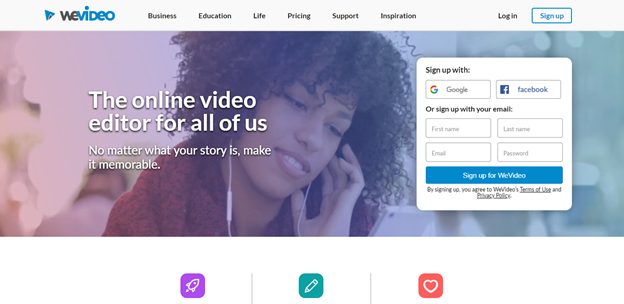
WeVideo Überprüfung: Seine wichtigsten Merkmale
WeVideo bietet den Nutzern eine Fülle von fantastischen WeVideo-Funktionen. Diese wirken Wunder, wenn es darum geht, mit Leichtigkeit professionell aussehende Videos zu produzieren. Lassen Sie uns diese ein wenig näher betrachten...
Archivbilder und Clips
WeVideo bietet eine Vielzahl von Stock Footage und Bildern. Es gibt sogar über eine Million kommerziell lizenzierte Videoclips, Bilder und Musik, aus denen Sie wählen können. Dies ist Teil des kostenpflichtigen Angebots von WeVideo. Professionell und Geschäftspläne. Vorbei sind die Zeiten, in denen Sie bei jedem neuen Video für Stock-Inhalte bezahlen mussten.
Farbkorrektur Videobearbeitungssoftware
WeVideo verfügt über zahlreiche Werkzeuge zur Farbkorrektur, darunter:
- Helligkeit
- Kontrast
- Sättigung
- Farbton-Anpassungen
WeVideo bietet alles, was Sie für grundlegende Anpassungen benötigen. Aber wenn Sie es mit der Farbkorrektur ernst meinen, ist WeVideo wahrscheinlich nicht die richtige Lösung für Sie.
Ein Cloud-basiertes Programm
Wie wir bereits erwähnt haben, ist WeVideo eine cloudbasierte Lösung. Dadurch können Sie nicht nur unterwegs arbeiten, sondern auch ganz einfach mit Kollegen und Freunden zusammenarbeiten. Es ist schnell möglich, andere Nutzer einzuladen, zusätzliches Material hochzuladen und Ihre aktuelle Arbeit zu bearbeiten.
Um eine neue Zusammenarbeit zu beginnen, müssen Sie nur einen Link aus dem WeVideo-Dashboard kopieren und ihn an Ihren Freund oder Kollegen senden. Alternativ können Sie auch nach anderen WeVideo-Nutzern suchen und sie direkt hinzufügen - ein bisschen wie bei Skype.
Einige Nutzer bemängeln, dass es an Bearbeitungswerkzeugen für Teams fehlt, die an demselben Projekt arbeiten. Sobald die Beteiligten einem Projekt beitreten, erhält jeder Redakteur seine eigene Version der Zeitleiste, um seine Änderungen vorzunehmen. So können Sie sicher sein, dass Sie nicht versehentlich die Arbeit der anderen überschreiben. Dennoch ist es eine Herausforderung, gemeinsam ein einziges Video zu produzieren (vor allem, wenn Sie alle gleichzeitig arbeiten).
Sie müssen Ihre Arbeit nicht mehr mit einem USB-Stick sichern und ihn von Redakteur zu Redakteur weitergeben oder von Ihrem Computer auf ein Tablet übertragen. Stattdessen fügen Sie Ihre Arbeit einfach der Cloud hinzu, um sie zu sichern (Cloud-Speicher). Das ist nicht nur bequem, sondern Sie müssen sich auch keine Sorgen mehr über Datenbeschädigungen aufgrund defekter Hardware machen. Seien Sie versichert, dass Sie Ihre gespeicherten Bearbeitungen mit WeVideo nie verlieren werden!
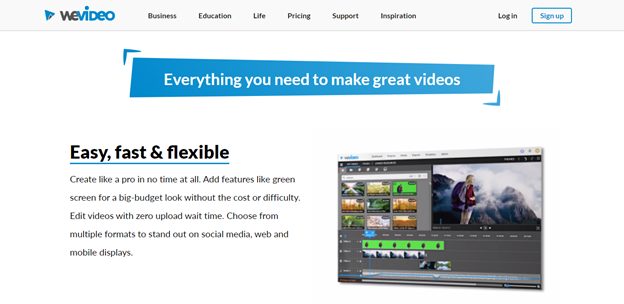
Exportieren Sie Ihre Arbeit
Wenn Sie mit der Videobearbeitung Ihrer Arbeit fertig sind. Super! Jetzt ist es an der Zeit, Ihr Werk zu exportieren.
Es wird Sie freuen zu hören, dass es einfach ist, Filmmaterial von WeVideo direkt auf YouTube (und andere Videoplattformen) hochzuladen. Sie müssen Ihre Videodatei nicht erst herunterladen und dann erneut auf YouTube hochladen. WeVideo macht das alles für Sie.
Unabhängig davon, für welchen kostenpflichtigen Tarif Sie sich entscheiden, können Sie Ihre Videos direkt in einer Vielzahl von Netzwerken veröffentlichen. Zusätzlich zu YouTube können Sie Ihre Arbeit auch auf folgende Netzwerke hochladen:
- Vimeo
- DropBox
- Google Drive
- DailyMotion
Wenn Sie jedoch ein Upgrade auf den "Unlimited"-Plan vornehmen, können Sie auch Videos direkt vom WeVideo-Dashboard aus auf FTP, Wistia und Vidcaster hochladen.
Wir schon! Vielseitig, benutzerfreundlich und 100% cloudbasiert - WeVideo ist unser TOP PICK hier, und das zu einem Bruchteil der Kosten anderer Videobearbeitungstools.
Andere Videobearbeitungsfunktionen:
Zu Ihrer Erleichterung haben wir alle andere WeVideo-Funktionen.
Bitte beachten Sie, dass die Ihnen zustehenden Leistungen von dem von Ihnen gewählten kostenpflichtigen Paket abhängen. Achten Sie also darauf, dass Sie das berücksichtigen. Aber fürs Erste sollten Sie einen Überblick über das Angebot von WeVideo bekommen:
- Sie können das gesamte bearbeitete Videomaterial auf Ihren Computer herunterladen
- WeVideo Starthilfe-Technologie
- Hochwertige Bearbeitungsfunktionen
- Bewegungstitel (einschließlich Titel, die sich mit der Weihnachtszeit befassen)
- Ein Werkzeug zur Bearbeitung von Greenscreens
- Ein Voiceover-Tool
- Eine Zeitlupenfunktion
- Screencasting
- Sie können die Arbeit mit einer Vielzahl von Plattformen synchronisieren (iOS, Android App und Web)
- E-Mail-Unterstützung
- Sie können sowohl quadratische als auch vertikale Videos erstellen
- Sie können auch nur die Audiospur exportieren
- Marketingoptionen für soziale Medien
- Optimierte Exportoptionen
- Flexibilität bei der Bildrate
- Sie können Ihre eigenen Vorlagen für Ihre Videos erstellen
- Tools zur Zusammenarbeit und gemeinsamen Nutzung (kollaborative Videos)
- Andere Verwaltungsinstrumente
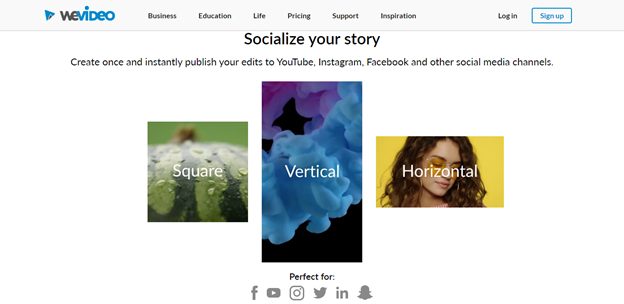
WeVideo Überprüfung: Die Vorteile
Okay, jetzt, wo wir all das behandelt haben, lassen Sie uns einen Blick auf einige der Vorteile von WeVideo werfen:
Einfach zu bedienen
Sobald Ihr Video hochgeladen ist und sich im WeVideo-Editor befindet, ist die Bearbeitung äußerst intuitiv. Er bietet unglaubliche Benutzerfreundlichkeit. Es gibt eine Video-Timeline mit einer "Drag-and-Drop"-Funktion und mehreren Spuren.
Sie nehmen den Inhalt, den Sie in die Zeitleiste einfügen möchten, einfach auf und fügen ihn an der gewünschten Stelle ein. Auch das Zuschneiden Ihrer Clips und das Hinzufügen von Übergängen ist ganz einfach. Um das Video zu schneiden, ziehen Sie einfach die Ränder nach innen oder außen - ganz einfach, oder?
Nebenbei bemerkt: WeVideo's Titelfunktionalität ist auch im Vergleich zu seinen Mitbewerbern überlegen. Um einen Titel hinzuzufügen, ziehen Sie eine der Textvorlagen von WeVideo entweder auf die Spur "Grafiken" oder "Effekte".
Wählen Sie dann den Titel im Vorschaufenster aus. Von dort aus können Sie den Text mit der erweiterten Textbearbeitung ändern.
Wenn Sie mit der Kopie zufrieden sind, klicken Sie einfach auf die Schaltfläche FX. Daraufhin wird eine Reihe von Schriftarten angezeigt, aus denen Sie wählen können. Sie können auch die Größe, Farbe und Positionierung des Textes bearbeiten. Zusätzlich zu den Optionen Fett, Kursiv und Unterstrichen.
Es gibt keine Projekteinstellungen. Das mag für manche ein Problem sein, aber für Neulinge macht dies den Videobearbeitungsprozess nur ein bisschen einfacher. Daher werden alle Projekte automatisch auf die maximale Pixelzahl für Ihren kostenpflichtigen Plan eingestellt. Die Exportgröße richtet sich ebenfalls nach dem von Ihnen gewählten Zahlungsplan (aber dazu gleich mehr). Alle Projekte haben ein Seitenverhältnis von 16:9. Wenn Sie also mit 4:3-Material arbeiten, werden Sie an den Rändern Letterboxen sehen.
Wenn Sie schon einmal eine Videoanwendung verwendet haben, sollten Sie das Dashboard von WeVideo im Handumdrehen beherrschen.
Übergänge und Klänge
WeVideo bietet Benutzer eine große Auswahl an Soundtracks. Mit nur wenigen Klicks können Sie Ihrem Video Hintergrundmusik hinzufügen. Sie können auch entscheiden, ob Sie den Ton in Ihr Material ein- oder ausblenden möchten. Die Lautstärke Ihrer Audiospuren steuern Sie ebenfalls mit den Gummibandreglern.
WeVideo bietet Ihnen außerdem über dreißig Effekte, die Sie auf Ihr Video anwenden können, darunter Traum, Prägung, Unschärfe, Schärfe und Zoom - um nur einige zu nennen! Dazu kommen noch über 50 verschiedene Übergänge. Sie können Übergänge innerhalb von Sekunden hinzufügen, indem Sie den gewünschten Übergang einfach zwischen die beiden Zielclips ziehen.
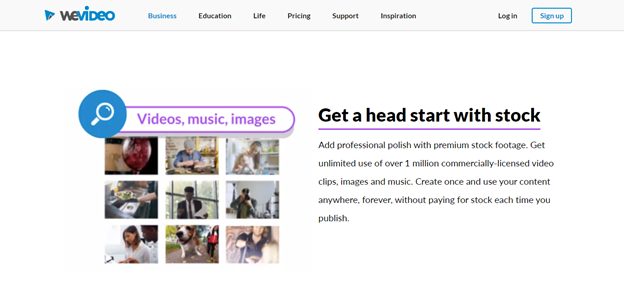
Andere erwähnenswerte Merkmale
Mit WeVideo können Benutzer einfache Rahmen zu ihren Clips hinzufügen. Sie können auch Textblasen einfügen - genau wie die, die Sie am Ende von YouTube-Videos sehen.
Sie können verschiedene Mediendateitypen hochladen
Sie können praktisch jeden Dateityp auf WeVideo hochladen. Anscheinend können sie bis zu 26 verschiedene Arten von Audio-/Video-/Bildformaten verarbeiten. Die Chancen stehen also gut, dass Sie WeVideo zur Bearbeitung Ihrer Inhalte verwenden können.
Das Assistentenprogramm für die Videobearbeitung
Anstatt mühsam einzelne Dateien in Ihre Timeline zu ziehen, können Sie den Assistenten zur Videobearbeitung verwenden!
Dies ist besonders praktisch für die Erstellung von Diashows. Es ist ein Kinderspiel, Bilder zu sammeln und in eine Reihenfolge zu bringen, und Sie haben die volle Kontrolle über die Länge der Bilder und die Bildübergänge.
Erstklassige Kundenbetreuung
Der Kundendienst von WeVideo ist ziemlich beeindruckend.
Zunächst einmal gibt es ein fabelhaftes Selbsthilfezentrum. Dort können Sie sich über alle möglichen Themen und häufig gestellten Fragen (und Lernhilfen) informieren. Zum Beispiel:
- Wie man den WeVideo-Editor benutzt
- Wie man ein Video erstellt
- Wie Sie Ihr Video wiedergeben
- Lösungen für häufige technische Probleme
- Fragen zu Rechnungen und Zahlungen
Sie verstehen schon!
Außerdem gibt es eine Sammlung von "Getting Started"-Videos. Diese Serie ist es auf jeden Fall wert, einen Blick darauf zu werfen, wenn Sie noch nie verwendet WeVideo vor. Hier finden Sie alle Informationen, die Sie benötigen, um Ihren ersten Film zu erstellen. Sie können diese Seite auch nutzen, um direkt mit dem Kundensupport in Kontakt zu treten. Schicken Sie Ihre Anfrage einfach über das Kontaktformular, und man wird sich schnell mit Ihnen in Verbindung setzen.
Sie können WeVideo auch auf folgen:
- YouTube
- Google+
Es ist eine kluge Idee, einigen dieser Konten zu folgen. Auf diese Weise können Sie sicher sein, dass Sie über die neuesten Nachrichten und Entwicklungen bei WeVideo auf dem Laufenden bleiben.
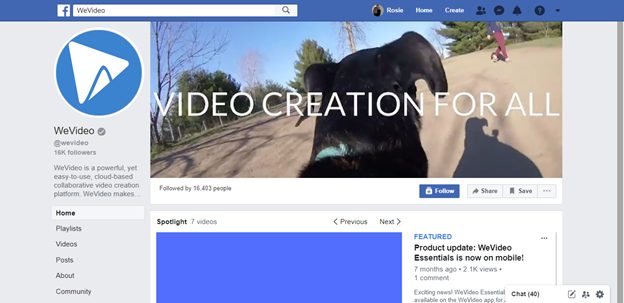
WeVideo Rückblick: Die Nachteile der Videobearbeitung
Ein cloudbasierter Videoeditor hat zwar seine Vorteile, aber auch ein paar Nachteile. Vor allem müssen Sie das Rohmaterial mit dem Online-Video-Editor bearbeiten. Sie könnten stundenlanges Rohmaterial haben, auf das Sie zugreifen müssen, nur um ein fünfminütiges Video zu erstellen.
Wie Sie sich vorstellen können, dauert das ewig. Wir brauchen Ihnen nicht zu sagen, dass die meisten von uns langsamere Upload- als Download-Geschwindigkeiten haben. Die Folge? Sie könnten stundenlang auf den Upload Ihres Videos warten, bevor Sie überhaupt mit der Bearbeitung beginnen.
Aber, um fair zu bleiben WeVideoSie haben eine nahtlose Integration mit Dropbox geschaffen. Wenn Sie es also zuerst auf diese Plattform hochladen und dann zu WeVideo gehen, können Sie Ihr Filmmaterial viel schneller hochladen. Das Gleiche gilt für jeden anderen Cloud-basierten Dateispeicherdienst.
Wenn Sie Ihr Filmmaterial mit einem Smartphone aufgenommen haben, können Sie es automatisch auf Dropbox hochladen. Sie sollten nichts tun müssen, um diesen Prozess anzustoßen. Nutzer berichten, dass das Hochladen von einem Gigabyte Filmmaterial aus Dropbox weniger als zehn Minuten gedauert hat - das ist nicht schlecht!
Ein weiterer Nachteil ist, dass die kostenlose Option von WeVideo mit einem Wasserzeichen versehen ist. Wenn Sie diesen Editor also für geschäftliche Zwecke nutzen möchten, müssen Sie für eines der kostenpflichtigen Pakete bezahlen... Vorausgesetzt, Sie möchten professionell aussehende Inhalte erstellen und veröffentlichen.
Es wurde gesagt, dass der Ken-Burns-Übergangseffekt von WeVideo ziemlich begrenzt ist. Sie können zwar den Fokuspunkt des Schwenks und Zooms auswählen, aber Sie haben keine Kontrolle über den Start- und Endpunkt ODER ob Sie hinein- oder herauszoomen.
Leider verfügt WeVideo nicht über eine automatische Speicherfunktion. Das bedeutet, dass Sie daran denken müssen, Ihre Arbeit zu speichern, während Sie arbeiten, was ein bisschen lästig ist! Aber zu Ihrer Verteidigung sei gesagt, dass WeVideo Sie beim Versuch, zum Dashboard zurückzukehren, auffordert, alle nicht gespeicherten Änderungen zu speichern. Das Gleiche gilt, wenn Sie versuchen, die WeVideo-Anwendung zu schließen, ohne zu speichern.
Ja, das sind praktische Sicherheitsnetze, aber Sie sind nicht geschützt, wenn das Programm abstürzt oder Ihr Internet ausfällt. Sie könnten alles verlieren!

Wie viel kostet Sie der WeVideo Video Editor?
WeVideo bietet seinen Nutzern eine Reihe von Paketen an, darunter eine kostenlose Version und vier kostenpflichtige Pakete für Privatpersonen und Unternehmen.
Im Folgenden werden wir sie etwas genauer aufschlüsseln:
Das kostenlose Paket
Wie wir bereits erwähnt haben, können Sie WeVideo kostenlos nutzen (mit einer Einzelplatzlizenz, keine Einschränkung der kostenlosen Testversion). Die maximale Auflösung Ihrer Videos beträgt jedoch nur 480p für die Videobearbeitung. Außerdem ist der Online-Speicherplatz auf nur ein GB begrenzt. Ganz zu schweigen davon, dass Sie pro Monat nicht mehr als fünf Minuten "preiswerte" Videos mit Wasserzeichen exportieren können.
Zu sagen, dass ihr kostenloses Paket für Unternehmen unzureichend ist, wäre eine Untertreibung. Aber es ist eine hervorragende Ressource, um herauszufinden, ob Ihnen das Dashboard gefällt!
Der Energieplan ($9,99 pro Monat)
Dieses Paket eignet sich am besten für diejenigen, die Diashows und Kompilationen ihrer Heimvideos erstellen möchten. Es ist ideal, um aus den aufgenommenen Erinnerungen etwas ganz Besonderes zu machen.
Das ist das, was Sie für Ihr Geld bekommen:
- Eine Lizenz für einen Sitzplatz
- Sie können maximal 30 Minuten Filmmaterial pro Monat veröffentlichen.
- 720p HD-Auflösung
- Zugriff auf Premium-Bearbeitungsfunktionen auf Desktop-, iOS- (iPhone) und Android-Geräten (Android App).
- Sie können Bewegungstitel einfügen
- Sie können entweder quadratische, vertikale oder horizontale Videos erstellen
Das Unlimited-Paket ($15.99 pro Monat)
Dieses Paket eignet sich am besten für einen Hobby-Videobearbeiter mit einer Leidenschaft für Videoinhalte. Genau wie beim "Power"-Paket erhalten Sie auch hier eine Einzelplatzlizenz und alles, was in diesem Paket enthalten ist, zusätzlich zu:
- Eine unbegrenzte Anzahl von Videos veröffentlichen können
- 4K Ultra HD-Auflösung
- Zugang zu VIP-Videobearbeitung und Support
Der professionelle Plan ($35,99 pro Monat)
Wenn Sie ein Unternehmer oder ein Videovermarkter sind, sollten Sie zuhören, denn dies ist das richtige Paket für Sie.
Sie erhalten alles, was in den beiden vorangegangenen Plänen enthalten ist, und zusätzlich:
- Hochwertige Business-Motion-Titel für beeindruckende Videos
- Zusätzliche Möglichkeiten des sozialen Marketings
- Unbegrenzter Zugang zu einer Million kommerziell lizenzierter Medien.
Der Geschäftsplan ($59,99 pro Monat)
Dies eignet sich am besten für kleine Unternehmen und Marketingteams in größeren Unternehmen.
- Zugang zu einer Teamlizenz, die drei Plätze umfasst
- Sie können Ihre eigenen Videovorlagen erstellen
- Zugang zu Tools für die Zusammenarbeit und gemeinsame Nutzung (für die gemeinsame Bearbeitung)
- Andere Verwaltungsinstrumente
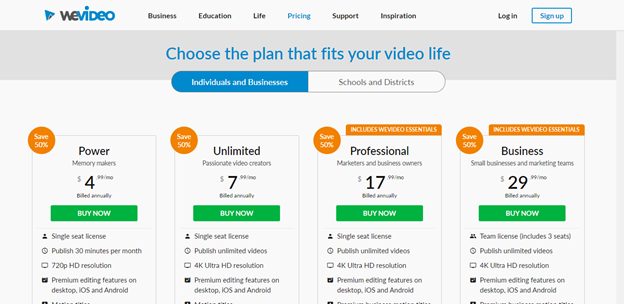
Wie fangen Sie mit WeVideo an?
Es ist erwähnenswert, dass WeVideo eine browserbasierte Flash-Anwendung ist. Sie funktioniert gut für die Videobearbeitung sowohl auf Windows- als auch auf Mac-Computern. Allerdings sollten Sie mit dem einen oder anderen Absturz rechnen - was frustrierend sein kann, wenn Sie an umfangreicheren Projekten arbeiten.
Sobald Sie WeVideo startenwerden Sie direkt zu ihrem Dashboard weitergeleitet. Auf der linken Seite sehen Sie die Registerkarten für "Projekte". Auf der rechten Seite gibt es Felder für:
- Projekt-Videos
- Projekt-Mediendateien
- Projektausfuhren
- Projektmitglieder
Was ist ein Projektvideo?
Kurz gesagt, das ist das, was Sie in der Zeitleiste erstellen. Sie können also für jedes Projekt mehrere Mediendateien hochladen.
Wenn Sie mit einem Freund oder Kollegen zusammenarbeiten, sehen Sie alles, was Sie zu dem Projekt beigetragen haben, in der "Projektmedienbox". So können Sie die anderen Inhalte, die Sie auf WeVideo hochgeladen haben, vor Ihren Kollegen geheim halten. Außerdem sehen Sie alle Redakteure, die für die Zusammenarbeit mit Ihnen an dem Projekt registriert sind.
Nachdem Sie also ein neues Video hochgeladen haben, werden Sie zum WeVideo-Filmeditor weitergeleitet. Dieser verfügt über eine Standardkonfiguration mit drei Fenstern. Hier sehen Sie Bibliotheken für Audio und Spezialeffekte in der oberen linken Ecke des Bildschirms, ein Vorschaufenster auf der rechten Seite und Ihre Zeitleiste am unteren Rand.
Wenn Sie den oberen Bereich des Filmeditors durchsuchen, werden Sie eine Reihe von Schaltflächen sehen. Diese führen Sie durch die verschiedenen Phasen des Projekts.
Zum Beispiel:
- Hinzufügen von Videos
- Einfügen von Standbildern
- Hinzufügen von Audio und Integration von Audiodateien
- Verwendung von Übergängen
- Eingabe von Text und anderen Grafiken
Projekte werden mit sechs Spuren geliefert, aber Sie können bei Bedarf weitere hinzufügen. Wie gesagt, um Inhalte hinzuzufügen, ziehen Sie sie einfach aus dem Medienfenster und legen sie in der gewünschten Spur auf Ihrer Zeitleiste ab.
Bitte beachten Sie: Um Titel und Animationen hinzuzufügen, müssen Sie diese auf den Spuren "Grafik" oder "Effekte" platzieren - nicht auf der Spur "Video/Bild".
Jeder Videoclip, den Sie in der Spur oberhalb von "Video/Bild" ablegen, wird in einem Bild-in-Bild-Feld angezeigt. Von hier aus können Sie den Clip ganz einfach bearbeiten. Sie können den Rahmen verschieben, drehen, spiegeln und die Größe ändern. Außerdem haben Sie die Möglichkeit, Ihrer Arbeit einen Rahmen und/oder einen Schlagschatten hinzuzufügen.
Um die Transparenz Ihres Materials zu steuern, verwenden Sie die Gummibandregler. Dies sollte einen mehrschichtigen Effekt erzeugen.
Okay, jetzt sind Sie fertig mit dem Hinzufügen von Inhalten zu Ihrer Zeitleiste,
WeVideo streamt fast automatisch eine niedrig aufgelöste Version Ihrer Arbeit in Ihrem Internetbrowser.
Wenn Sie zufrieden sind, werden diese Versionen mit geringerer Qualität zum endgültigen Rendering in die Cloud gesendet. An diesem Punkt wird die endgültige Renderqualität verbessert. Einige Benutzer mögen es nicht, ihre Arbeit mit einem Video von minderer Qualität zu bearbeiten. ABER, das bedeutet, dass Sie WeVideo auch mit einem relativ leistungsschwachen Computer optimal nutzen können. Sie sollten sich nicht mit der lästigen Verzögerung abfinden müssen, die bei der Bearbeitung von HD-Dateien mit Desktop-Anwendungen auftritt.
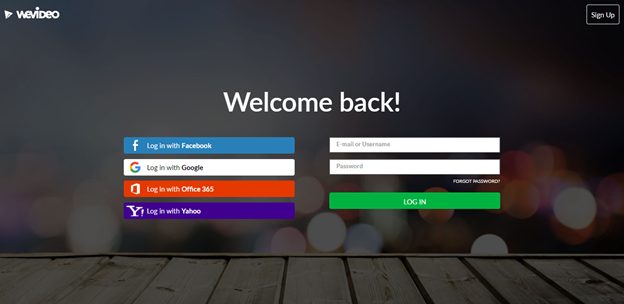
FAQs
Frage: Wie kann ich das Wasserzeichen auf WeVideo entfernen?
Antwort: Die einzige Möglichkeit, das Wasserzeichen auf WeVideo zu entfernen, besteht darin, ein Abonnement abzuschließen. Ich weiß, das ist vielleicht nicht das, was Sie "hören" wollten, aber das ist die einzige Möglichkeit, Videos damit zu machen.
Frage: Ist WeVideo gut für YouTube?
Antwort: Ja, WeVideo eignet sich gut für YouTube oder zum Erstellen von Videos, die Sie für sich selbst oder als Teil einer Online-Familienbibliothek aufbewahren möchten, in der Sie alle Videos speichern, die Sie sich immer wieder ansehen möchten. Sie bieten kostenlose Musik, die lizenziert ist und die Sie mit Ihrem Premium-Konto verwenden können, Sie können auch Bilder oder andere Videos verwenden und Sie können wählen, ob Sie es quadratisch, vertikal oder horizontal haben möchten.
Frage: Ist WeVideo besser als iMovie?
Antwort: WeVideo ist in vielerlei Hinsicht besser als iMovie. Es ist einfacher zu bedienen, mit anderen Plattformen kompatibel und hat natürlich mehr Funktionen als iMovie.
Frage: Ist WeVideo einfach zu kündigen, wenn ich es nicht mehr brauche?
Antwort: Ja, WeVideo ist sehr einfach über die Hauptseite zu kündigen, ohne nervenaufreibendes Warten auf den Support oder eine E-Mail-Bestätigung. Sobald Sie das Abonnement gekündigt haben, können Sie die Software noch bis zu dem Datum nutzen, an dem Sie sie gekauft haben.